Steeds meer mensen zoeken een manier om dat te doen voorkomen dat Apple Music automatisch in hun auto's afspeelt of iPhones. Hoewel het een standaardfunctie van de streamingdienst is, brengt autoplay soms meer ongemakken met zich mee dan anders. Bovendien ervaren andere gebruikers ook dat automatisch muziek wordt afgespeeld op andere gadgets, zoals AirPods, iPads en koptelefoons. Lees verder in dit artikel om te leren hoe u dit kunt stoppen.
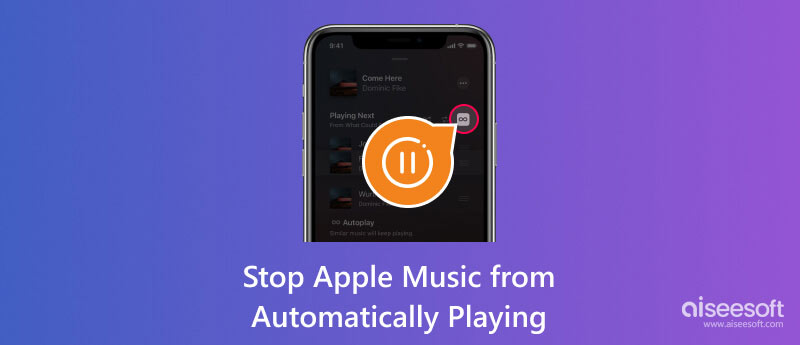
Alles is mogelijk om een storing binnen Apple Music te veroorzaken. Zelfs als je de Autoplay-functie al hebt uitgeschakeld en nummers nog steeds automatisch worden afgespeeld, kun je deze tips proberen om deze volledig uit te schakelen.
Dit zou het eerste moeten zijn dat u moet doen: zorg ervoor dat de Autoplay-functie al is uitgeschakeld op Apple Music. De volgende stappen kunnen worden gebruikt op iPhones, iPads en iPod touch:
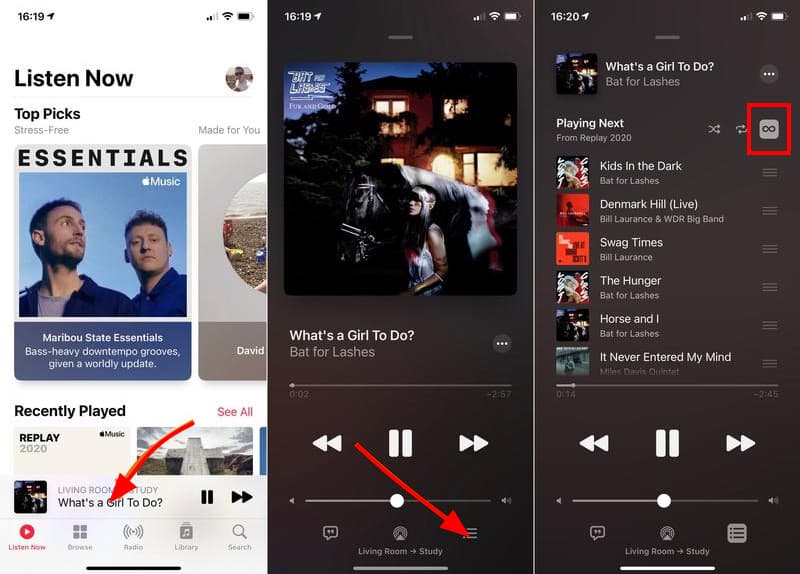
Met de gebarenfunctie kunt u eenvoudig toegang krijgen tot een functie op uw apparaat. Maar dit kan de reden zijn waarom Apple Music automatisch op de iPhone wordt afgespeeld. Als u Gesture hebt geactiveerd en bent vergeten het uit te schakelen, volgt u de demonstratie om het uit te schakelen:
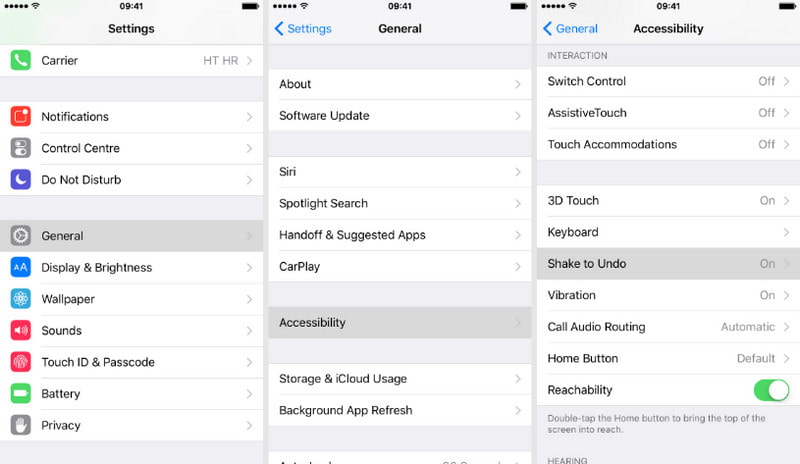
Als u niet zeker weet welke instelling automatisch afspelen op uw Apple Music mogelijk maakt, kunt u dat doen reset alle instellingen. Het apparaat wordt teruggezet naar de standaardinstellingen, dus maak een back-up van de gegevens met iCloud voordat u doorgaat. Dan is dit wat u moet doen:
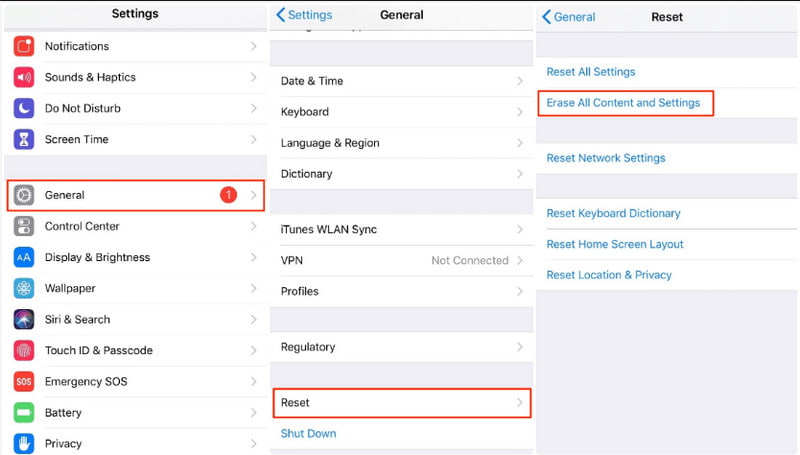
Wat als de situatie omgekeerd is en Autoplay niet werkt op Apple Music? Het wordt aanbevolen om te gebruiken Aiseesoft iOS-systeemherstel om apparaatproblemen professioneel op te lossen. Het biedt meerdere tools voor iOS-herstel, inclusief een algemene fixatie binnen een paar minuten. Wanneer je het gebruikt, kunnen alle onbekende problemen die ervoor zorgen dat Apple Music niet goed functioneert, eenvoudig worden gerepareerd, samen met andere schade aan de batterij en instellingen op het apparaat. Download het beste iOS-systeemherstel op Windows en Mac om iPhones en iPads direct te repareren!

Downloads
100% veilig. Geen advertenties.
100% veilig. Geen advertenties.
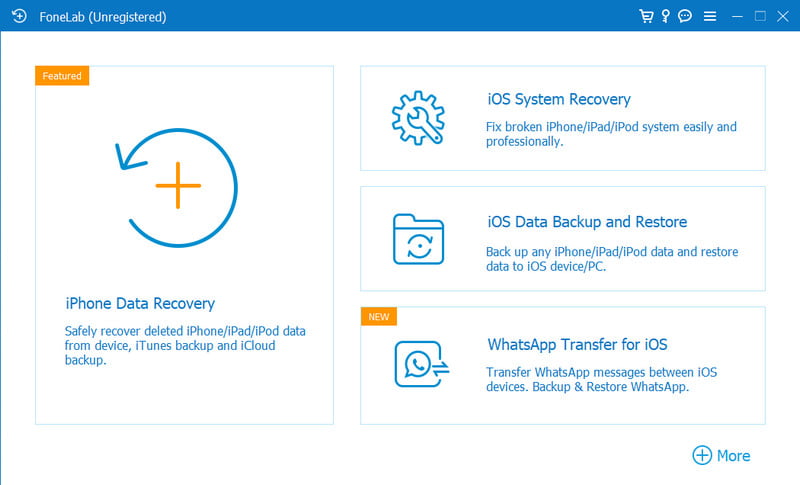
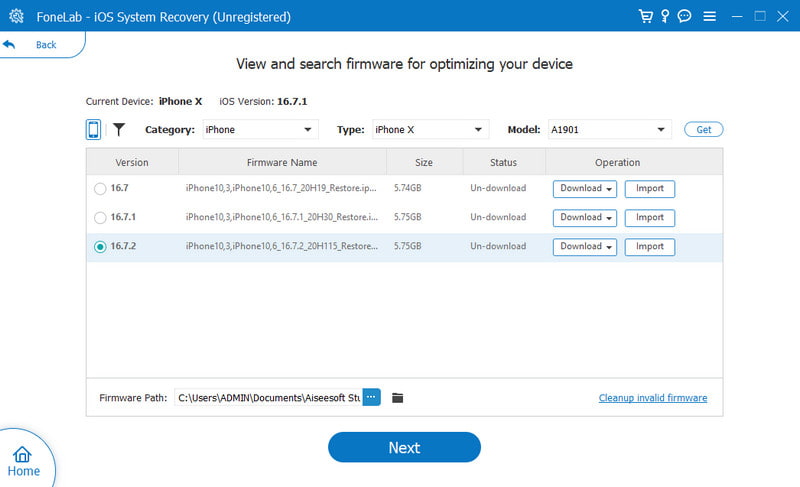
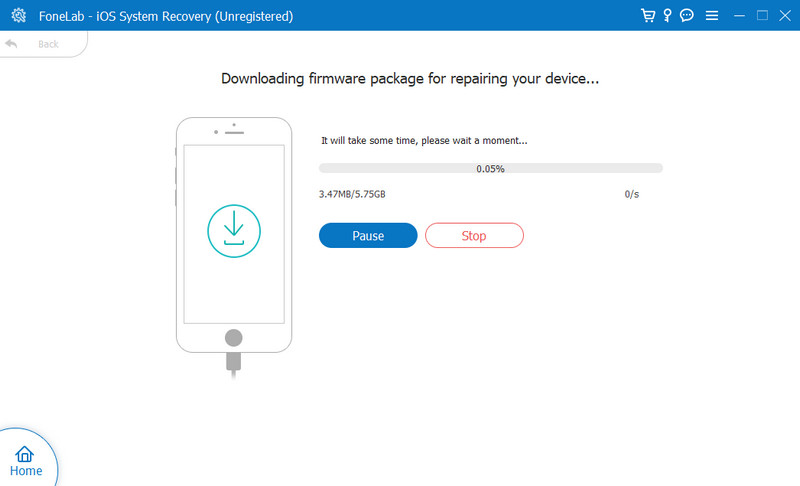
Als u onbekende problemen ondervindt bij het gebruik van Apple Music, kunt u deze hersteltool dit ook voor u laten oplossen. Ondertussen is het ook mogelijk om deze tool te gebruiken om het probleem op te lossen wanneer de Apple Music Sing werkt niet op je iPhone.
Als u in uw auto stapt, realiseert u zich dat uw iPhone automatisch op de autoradio afspeelt. Zelfs als je de Autoplay-functie van Apple Music uitschakelt, klinkt er nog steeds muziek op de luidspreker. Bekijk de volgende oplossingen om het automatisch afspelen van uw auto te stoppen.
Eén manier om smartphones met de auto te verbinden is via Bluetooth. Je moet het uitschakelen om het automatisch afspelen van Apple Music te blokkeren. Wat u alleen hoeft te doen is:
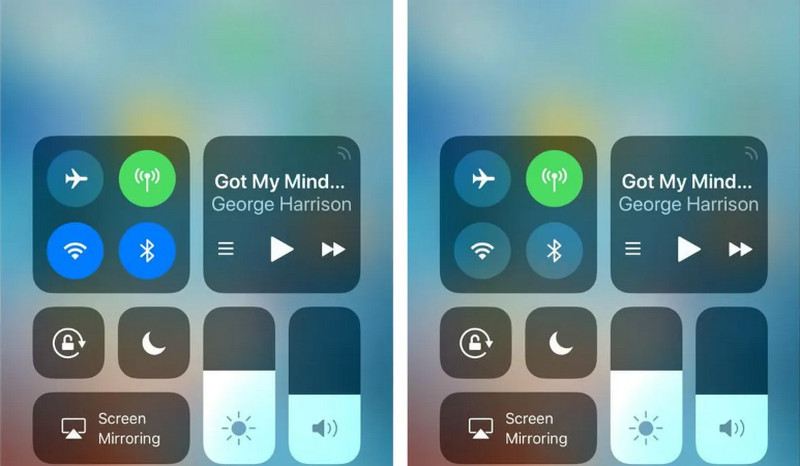
CarPlay is een functie waarmee de iPhone de functies van de auto kan besturen. Omdat het ook toegang heeft tot de Muziek-app, moet je proberen het uit te schakelen als je niet wilt dat het automatisch wordt afgespeeld:
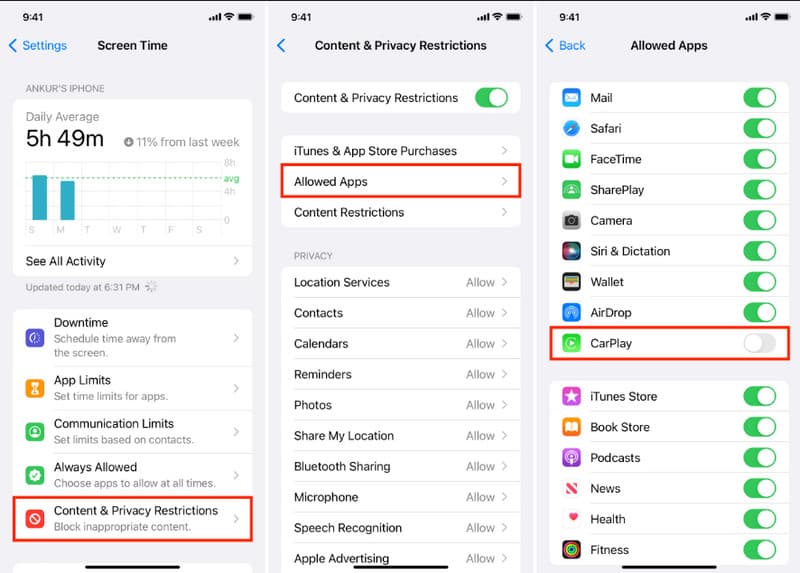
In sommige gevallen vindt u mogelijk geen Autoplay-instellingen in uw auto en speelt Apple Music nog steeds automatisch nummers af zonder uw opdracht. U kunt het verwijderen met behulp van de optie Offload. Het verwijdert de applicatie van uw apparaat, maar behoudt de gegevens. Dit is hoe het werkt:
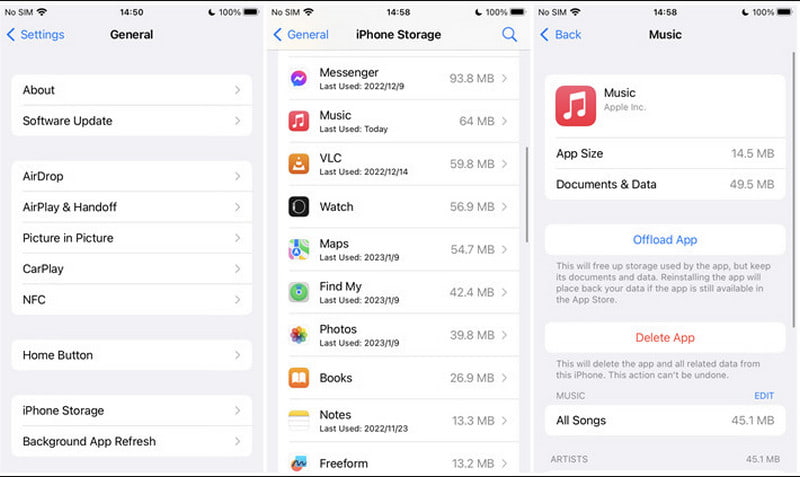
Om te voorkomen dat Apple Music automatisch wordt afgespeeld wanneer u het op de auto aansluit, kunt u de volgende tips proberen. Gebruik deze om te voorkomen dat nummers automatisch worden afgespeeld op uw iPhone, hoofdtelefoon of auto.
Hoe kan ik snel voorkomen dat Apple Music automatisch in de auto wordt afgespeeld?
Gebruik Siri om muziek uit te zetten. Als u al een commandostem hebt ingesteld, is het eenvoudiger om geactiveerde functies uit te schakelen. Het enige wat je hoeft te doen is te zeggen: 'Hé Siri, stop de muziek', en je bent klaar om te gaan. Als u het apparaat op een telefoonhouder heeft, kunt u bovendien de app omhoog vegen om het afspelen van muziek te stoppen.
Hoe stop ik het automatisch afspelen van Apple Music in mijn auto?
Ga naar het infotainmentsysteem van het voertuig en controleer de Autoplay-instellingen. Tik erop om automatisch afspelen van Apple Music en andere apps op uw smartphone uit te schakelen. In dit geval moet u andere apparaten waarop Bluetooth is ingeschakeld uitschakelen om automatisch afspelen te voorkomen.
Hoe schakel ik automatisch afspelen van Apple Music uit op Windows of macOS?
Open de Apple Music-app op uw computer en speel een album of afspeellijst af. Klik in de rechterbovenhoek van de interface op de knop Volgende. Klik naast de functie Wissen op de knop Autoplay met het oneindigheidssymbool. Autoplay moet grijs worden weergegeven.
Conclusie
Als je geen zin hebt om naar muziek te luisteren, zou je dat moeten doen stop de automatische autoplay van Apple Music op uw iPhone of auto. Met de oplossingen in dit artikel is Aiseesoft iOS System Recovery een professionele tool die uw apparaat helpt tegen onbekende schade binnen het systeem. Probeer de gratis versie door deze te downloaden op Windows of Mac en ontdek meer functies voor gegevensback-up, downgraden/upgraden van iOS-versies en meer!

Herstel uw iOS-systeem naar normaal in verschillende problemen, zoals vastzitten in de DFU-modus, herstelmodus, hoofdtelefoonmodus, Apple-logo, enz.Normaal zonder gegevensverlies.
100% veilig. Geen advertenties.
100% veilig. Geen advertenties.